реклама
Когато си изтегляне на Windows от сайта на Microsoft или инсталиране от диск, един въпрос, на който ще трябва да отговорите, е дали искате да инсталирате 32-битова или 64-битова операционна система (OS). Ако не сте сигурни какво означават това, този въпрос може да ви обърка. Още по-лошото е, че изборът на грешна опция може да ограничи възможностите ви за надграждане в бъдеще.
Нека обсъдим разликите между 32-битов и 64-битов Windows и кой следва да изберете следващия път, когато инсталирате Windows.
32-битови и 64-битови разлики
Обсъдихме всички разлики между 32-битов и 64-битов Windows Каква е разликата между 32-битов и 64-битов Windows?Каква е разликата между 32-битов и 64-битов Windows? Ето просто обяснение и как да проверите коя версия имате. Прочетете още , но ще разгледаме въпросите накратко тук. Независимо дали вашето копие на Windows е 32-битово или 64-битово зависи от вашия процесор (процесор) Каква е разликата между APU, CPU и GPU?През последните пет или повече години имаше редица различни термини, които се завъртяха, за да опишат компютърен хардуер. Някои от тези термини включват, но не са ограничени до APU, CPU и GPU. Но... Прочетете още . Подобно на Windows, съвременните процесори са или 32-битови, или 64-битови. 64-битовите машини могат да обработват много повече информация наведнъж, което ги прави по-мощни.
Ако имате 32-битов процесор, трябва също да инсталирате 32-битовия Windows. Докато 64-битовият процесор е съвместим с 32-битови версии на Windows, ще трябва да стартирате 64-битов Windows, за да се възползвате напълно от предимствата на процесора.
За да видите какво е вашето копие на Windows и вашия процесор в Windows 10, отворете менюто "Старт" и въведете относно за да отворите За вашия компютър меню. Тук, под Тип система, ще видите дали Windows и вашият процесор са 32-битови или 64-битови. За да проверите това на по-стари версии на Windows, въведете Система в менюто "Старт", за да отворите Система Вход на контролния панел. при Тип система, Windows показва дали вашата система е 32-битова или 64-битова. Ето още начини да разберете дали имате 32-битов или 64-битов Windows.
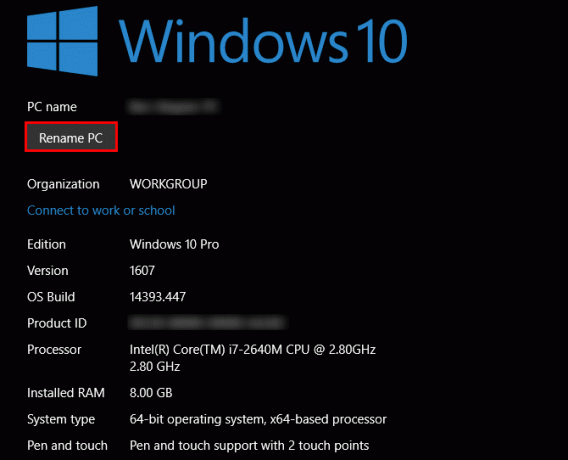
Забележи, че x86 се отнася до 32-битова архитектура, докато x64 се отнася до 64-битово.
Коя версия ми трябва?
Дали трябва да инсталирате 32-битов или 64-битов Windows, зависи от текущата ви настройка.
Ако сте купили компютър, готов да отидете от магазин, Windows вероятно е 64-битов. Тъй като 64-битовите се превръщат в стандарт, само нискокачествените машини ще се доставят с 32-битов процесор. Тъй като ще имате инсталирана 64-битова версия на Windows на 64-битов процесор, не е необходимо да правите нищо друго.
Когато надграждате Windows, това е различна история. Ако надграждате до Windows 10 от по-ранна версия на Windows, първо проверете дали вашият процесор е 64-битов, използвайки горния метод. Ако е, трябва да инсталирате 64-битната версия на Windows, когато надграждате. Това потвърждава вашето устройство и гарантира, че няма да трябва да преминете през друга надстройка по-късно.
Двата основни начина за закупуване на Windows са на флаш устройство / DVD Как да си направите стартиращ CD / DVD / USB за инсталиране на WindowsИмате нужда от инсталационен носител за преинсталиране на Windows? Нашите съвети ви показват как да създадете стартиращ CD, USB или DVD с ISO от нулата. Прочетете още така че можете да го инсталирате физически или просто от закупуване на продуктов ключ Всичко, което трябва да знаете за ключовете с продукти на Windows25 знака управляват вашата Windows система. Вашият продуктов ключ струва 100 или повече долара, независимо дали сте надстроили до Windows 10 или не. Обясняваме какво можете и не можете да направите с вашия лиценз за Windows. Прочетете още . Някои кутийки издания на Windows 10 включват и двете издания, но други включват само едно или друго, така че не забравяйте да проверите преди да поръчате.
Ако искате да извървите цифровия маршрут, всеки може изтеглете Windows 10 за инсталиране с помощта на Media Creation Tool Как да създадете инсталационен носител на Windows 10Независимо как сте стигнали до Windows 10, има начин да създадете свой собствен инсталационен носител. Рано или късно може да ви потрябва. Нека ви покажем как да бъдете подготвени. Прочетете още . Когато направите това, ще изберете дали искате да инсталирате x86 или x64 версията на Windows. Закупуването на продуктов ключ просто ви дава право активирайте и използвайте законно Windows Най-често задаваните въпроси за активиране и лиценз за Windows 10Една от големите обърквания около Windows 10 се отнася до лицензирането и активирането му. Този често задаван въпрос ще хвърли малко светлина, ще обясни какво се е променило с Windows 10 версия 1511 (Fall Update) и ще преведе кодовете за грешки, свързани с активирането. Прочетете още . Тези ключове на продукта не се интересуват дали Windows е x86 или x64.
Какви са предимствата на 64-битовите Windows?
Говорихме за детайлните детайли, но какво всъщност използва 64-битовото издание на Windows 10?
Най-очевидната промяна е, че x64 Windows може да се справи с много повече оперативна памет, отколкото 32-битово издание. 32-битовите операционни системи ви ограничават да използвате 4 GB RAM или по-малко. По този начин, всяка RAM памет, която сте инсталирали над 4 GB, не се използва в 64-битов Windows. 64-битови системи може да използва повече RAM Колко RAM наистина ви трябва?RAM е като краткосрочна памет. Колкото повече многозадачност, толкова повече се нуждаете. Разберете колко вашият компютър има, как да извлечете максимума от него или как да получите повече. Прочетете още отколкото някога ще видите през живота си (около 18 милиарда GB).
В 64-битова система Windows ще забележите и две Програмните файлове папки под вашия C: диск. Тъй като 32-битовите програми по своята същност се различават от 64-битовия софтуер, Windows ги поддържа отделно. По този начин, всеки път, когато инсталирате софтуер, създаден за x64 системи, той преминава към Програмните файлове папка. 32-битов софтуер влиза Програмни файлове (x86) вместо. В 32-битова система ще видите само една папка на програмните файлове, тъй като те не могат да използват 64-битов софтуер.
Някои софтуер, като Chrome и Firefox, се предлага в 64-битов аромат. Тези версии не осигуряват масивни подобрения в сравнение с 32-битовите версии, но са малко по-ефективни и стабилни. ние имаме сравниха двете версии на Chrome 32-битов Vs на Chrome за Windows - 64-битово струва ли да се инсталира?Всеки, който използва Windows 7, 8 или 8.1 на компютър с 64-битов процесор, може да използва Chrome 64-битов. Каква е разликата? Радвам се, че попитахте. Прочетете още ако се интересувате Освен това тежкият софтуер, като видео редакторите, работи по-добре в 64-битов Windows. Многозадачността също става по-ефективна.
Под капака, 64-битовият Windows също е присъщ по-сигурен. Повечето подобрения идват от ощипвания на ниско ниво, така че няма да ги обсъждаме подробно. 64-битовият Windows обаче включва допълнителни защита срещу rootkits Вируси, шпионски софтуер, злонамерен софтуер и т.н. Обяснено: Разбиране на онлайн заплахитеКогато започнете да мислите за всички неща, които биха могли да се объркат, когато сърфирате в Интернет, мрежата започва да изглежда като доста страшно място. Прочетете още и принуждава водачите да бъдат подписани. Въпреки че те не правят имунизирани срещу атаки, това е по-модерна архитектура, която не е въздържана от стари подвизи.
Други съображения с 64-битов Windows
Докато вашият компютър / процесор е на няколко години, не би трябвало да имате проблеми с надстройката до 64-битова версия на Windows. Ако процесорът на компютъра ви е бил един от най-ранните 64-битова архитектура, може да липсва поддръжка за няколко незначителни функции. Това може да доведе до проблеми с 64-битов Windows, но можете пуснете инструмент като 64-битова проверка за да сте сигурни, че хардуерът ви е готов да работи за 64-битов Windows.
Ако в момента използвате 32-битова версия на Windows и планирате да надстроите, трябва да направите чиста инсталация. Няма лесен път за надграждане, като например, когато актуализирате Windows 7 до Windows 10. Вижте нашите пълно ръководство за надграждане на Windows 10 от 32 до 64-битов Как да надстроите от 32-битов до 64-битов в Windows 10Вашата инсталация на Windows 10 ограничена ли е до 3,75 GB RAM, защото това е 32-битова версия? Показваме ви как да надстроите до 64-битови, за да можете най-накрая да се насладите на разширени функции и производителност. Прочетете още след като сте готови
И накрая, когато работите с 64-битов Windows, трябва да сте сигурни, че хардуерът ви е съвместим. Windows Update автоматично трябва да намери драйвери за вашите вътрешни компоненти, но древните принтери или други периферни устройства може да нямат 64-битов драйвер. Знайте, че архаичните 16-битови приложения, като DOS игри Как да стартирате наистина стар софтуер на 64-битов компютър: 6 методаОбратната съвместимост на Windows избледнява с всеки напред. Ето как можете да стартирате 16-битови програми на вашия 64-битов Windows. Прочетете още , също няма да работи на 64-битови версии на Windows.
Трябва ли да използвам 64-битов Windows?
За повечето хора 64-битовият Windows е новият стандарт и трябва да го използвате, за да се възползвате от защитните функции, по-добрата производителност и повишената оперативна памет. Единствените причини, поради които трябва да се придържате към 32-битов Windows, са, ако:
- Вашият компютър има 32-битов процесор. Тъй като трябва да купите нова машина, за да инсталирате 64-битов Windows, придържайте се към това, което имате за сега. Не забравяйте да купите x64 машина за следващия си компютър.
- Използвате древен софтуер или устройства. Тъй като 32-битовият Windows беше по-често срещан от години, по-старите устройства разполагаха само с 32-битови драйвери. Ако принтерът ви е на петнадесет години, той вероятно няма да работи на 64-битов Windows. Да се надяваме, че не работите ежедневно със 20-годишен софтуер, но ако го направите, вероятно трябва да задържите 64-битовия Windows. И в двата случая помислете за актуализиране на тези инструменти, за да можете да модернизирате системата си.
Следващия път ти инсталирайте Windows, ще знаете коя битова опция да изберете! И ако отидете с 64-битовия, погледнете как можете стартирайте стар софтуер на този 64-битов компютър Как да стартирате наистина стар софтуер на 64-битов компютър: 6 методаОбратната съвместимост на Windows избледнява с всеки напред. Ето как можете да стартирате 16-битови програми на вашия 64-битов Windows. Прочетете още .
Първоначално написано от Mahendra Palsule на 21 октомври 2009 г.
Бен е заместник-редактор и мениджър на спонсорирани публикации в MakeUseOf. Той притежава B.S. в Компютърни информационни системи от Grove City College, където завършва Cum Laude и с отличие в специалността си. Той обича да помага на другите и страстно се отнася към видеоигрите като медия.


